妙用可牛影像轻松DIY超炫头像
先看一下效果图:

效果图一
第一步:
运行可牛影像,点击“打开一张图片”按钮,打开一张MM图片。如图01所示。

图01 使用可牛影像打开一张照片
第二步:
先对MM进行美容,笔者点击“美容”中的“一键磨皮/祛痘”和“一键亮白”的按钮,效果如图02所示。

图02 可牛影像的“美容”功能
|
第三步: 不同的论坛社区,头像的尺寸也不一样,所以笔者对图片进行了“裁剪”,如图03所示。
图03 可牛影像的“裁剪”功能
第四步: 可牛影像为我们提供了自由裁剪、常用图片比例、常用头像尺寸以及常用证件尺寸四种方式,笔者在常用头像尺寸里选择了校内网(200*200)头像尺寸,也就是现在的人人网。如图04所示。对选择的区域进行调整,确定了自己所要裁剪的区域后双击。
图04 使用常用头像尺寸
第五步: 点击“饰品”,对照片应用可牛影像的“多彩文字”、“非主流印”以及“小动物”饰品,如图05所示。
图05 可牛影像的“饰品”功能 |
第六步:
最后对头像执行“照片编辑命令,在热门标签下选择“影楼特效(冷蓝)”,效果如图06所示。
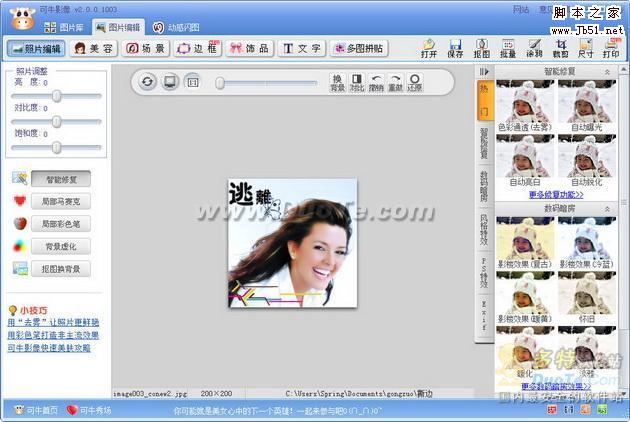
图06 使用可牛影像的“影楼特效”
这样一个独一无二而又个性十足的头像就完成了,效果如效果图一所示。是不是很简单呢,一下子就能搞定!

效果图一
当然了,现在许多论坛、博客,还有QQ头像都支持动态图片呢,笔者当然也不会放过,可以通过可牛影像的“动态饰品”和“闪图”来实现哦!效果如下。看完制作步骤的朋友学会了吗?赶紧动手打造一个属于自己的头像吧!

效果图二

效果图三
相关文章
- QQ的自定义头像可以每天自动更换,不过要使用这个功能必须成为QQ会员。申请会员是要花银子的,还好有个技巧,可以让普通QQ时时更换头像。 第一步:打开QQ,选择“设置→2008-09-05
- 很多MM都喜欢用自拍照当自己的QQ头像或微博头像。但是由于手机像素和光线的不给力,拍出来的照片经常显得黯淡、噪点多,上传为头像更是模糊一片,要怎么办呢?2012-07-17
- 听说微信新开发了个功能,智商低于40的头像右上角都会出现个数字1,数字越大智商越低,依此类推,真是人性化,与时俱进2014-08-27
- 由于带有浓烈的恶搞性质,近日,一组号称“分分钟死强迫症”的头像在微信用户群中大火。不少朋友为整蛊朋友,专门上网搜集此类头像,不过,百度安全中心提醒大家:“强迫症2014-08-26
微信未读消息红色加1"专治强迫症头像"玩法流行 逼疯强迫症"患者"
最近,一组“专治强迫症头像”在微信上火了起来,只见在普通头像的右上角添加了一个角标,就像有消息未读一般,让人看着就抓狂。下面就一起来看看了解一下吧2014-08-26微信加1强迫症头像怎么制作 美图秀秀制作微信头像右上角加红1教程
今天一登陆微信,发现朋友圈有很多好友的头像都有一个消息提示,点开看了一下,原来是头像加了红1。百度了一下,原来这类头像叫做强迫症头像,看起来还挺火的,下边为大家2014-08-26- 近日,一组微信头像爆红,并号称能逼死强迫症患者。事实上,这组微信头像的设计非常简单,此前也有人用于iPhone手机锁屏壁纸设计中。但对于很多强迫症的人来说,却是一种折2014-08-26
- 微信逼死强迫症头像在朋友圈中很火爆,相信很多的小伙伴们都在用,但是只有自己做才会真的觉得很有趣,对于没有一点P图经验的小伙伴,小编还是觉得美图秀秀比较靠谱,本文2014-08-26
- 微信上“换强迫症头像”貌似很火,那么为什么微信换强迫症头像也能火?下面小编就会为大家分析原因,感兴趣的朋友可以看一下2014-08-26
逼死强迫症头像如何制作?美图秀秀制作逼死强迫症头像教程图文详细介绍
近期微信的逼死强迫症头像特别流行,很多朋友们都在动手使用自己喜欢的图片制作强迫症头像,但是还是有部分朋友们不知道逼死强迫症头像怎么制作,针对此问题,本文就为大家2014-08-27




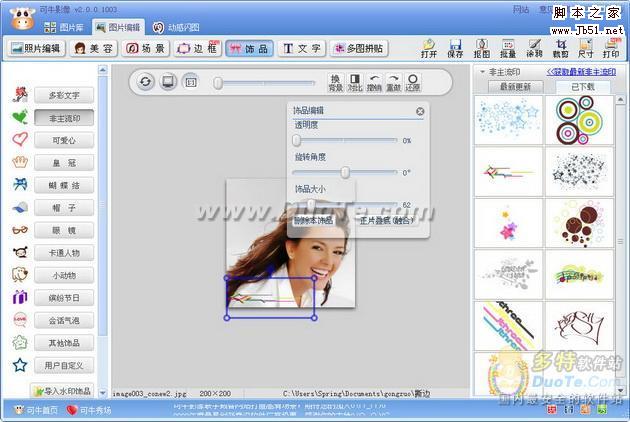
最新评论